Вступление:
XAMPP - это кроссплатформенный веб-сервер, предназначенный для тестирования ваших веб-приложений на базе Apache, MySQL, Perl и PHP. Этот веб-сервер был разработан Apache Friends и используется с 2002 года. Сегодня мы узнаем, как установить XAMPP на Linux Mint 20. Однако ту же серию шагов можно выполнить в Debian 10 для установки на него XAMPP.
Способ установки XAMPP в Linux:
Для установки XAMPP в вашей системе Linux вы должны выполнить все шаги, перечисленные ниже:
Шаг №1: Проверка установки «net-tools»:
XAMPP требует, чтобы в вашей системе был установлен пакет net-tools. Этот пакет можно установить, выполнив в терминале следующую команду:
$ sudo apt install net-tools
Поскольку пакет net-tools уже был установлен в нашей системе, поэтому мы получили сообщение, показанное на изображении ниже, на нашем терминале:
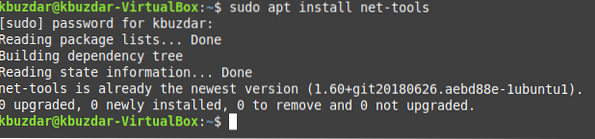
Шаг № 2: Загрузка XAMPP через Интернет:
Теперь вам нужно посетить следующий веб-сайт для загрузки XAMPP:
https: // www.друзья.org / download.html
После посещения этого веб-сайта вам необходимо загрузить последнюю версию XAMPP для Linux, как показано на изображении, показанном ниже:
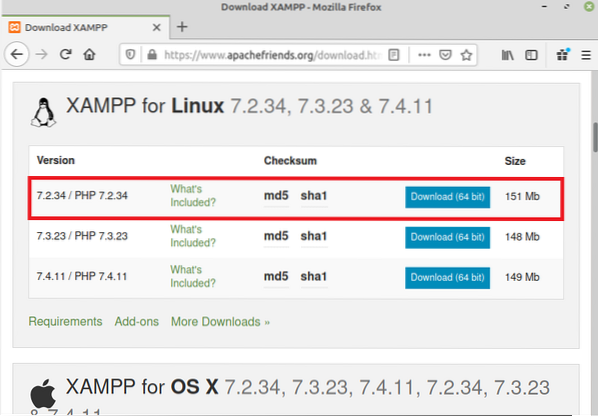
Когда вы нажмете кнопку «Загрузить», на вашем экране появится диалоговое окно, в котором вы должны выбрать вариант «Сохранить», а затем нажать кнопку «ОК».
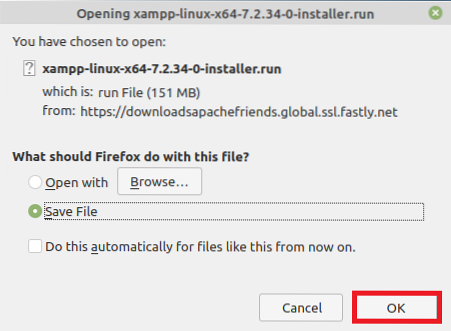
После этого XAMPP начнет загрузку, и после успешной загрузки вы увидите следующее сообщение в своем браузере:
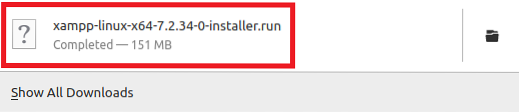
Шаг № 3: Делаем загруженный файл исполняемым:
После того, как файл XAMPP был загружен в вашу систему, вам необходимо сделать его исполняемым, чтобы его можно было успешно установить. Чтобы сделать этот файл исполняемым, вам необходимо перейти в каталог загрузок и затем выполнить команду, указанную ниже:
Судо chmod 755 xampp-linux-x64-7.2.34-0-установщик.запустить
Выполнение этой команды установит разрешения на выполнение для загруженного файла XAMPP.
Шаг №4: Установка XAMPP в Linux:
Когда мы сделали этот файл исполняемым, мы можем легко установить его, выполнив следующую команду в нашем терминале:
судо ./ xampp-linux-x64-7.2.34-0-установщик.запустить
После этого на вашем экране появится мастер установки. Вы должны использовать все параметры, которые выбраны по умолчанию, и просто нажимать кнопку «Далее» на каждом появляющемся экране. Однако для вашего удобства мы по-прежнему показываем все экраны ниже. Экран приветствия XAMPP показан на изображении ниже:
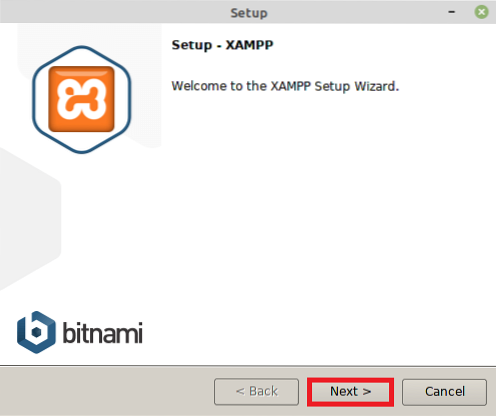
После нажатия кнопки Далее на экране приветствия вам будет предложено выбрать компоненты для XAMPP. Просто выберите компоненты по умолчанию и нажмите кнопку Далее, как показано на следующем изображении:
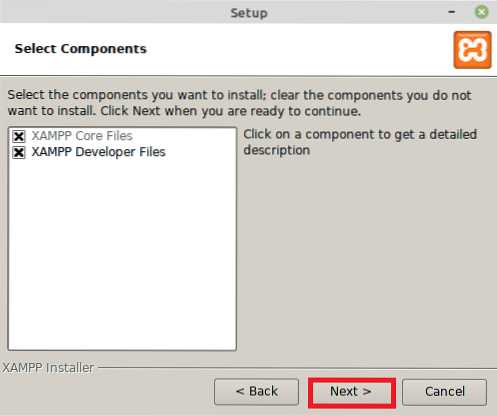
Теперь выберите каталог для установки и нажмите кнопку Далее.
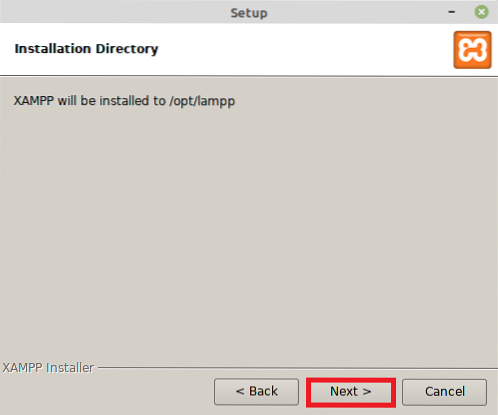
На экране Bitnami для экрана XAMPP вы снова должны нажать кнопку Далее.
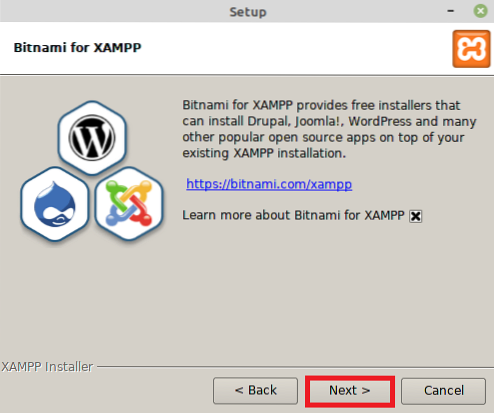
Затем мастер установки сообщит вам, что установка готова к установке, как показано на изображении ниже:
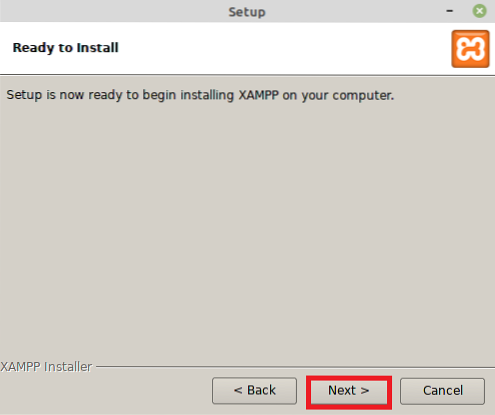
Индикатор выполнения установки показан на следующем изображении:
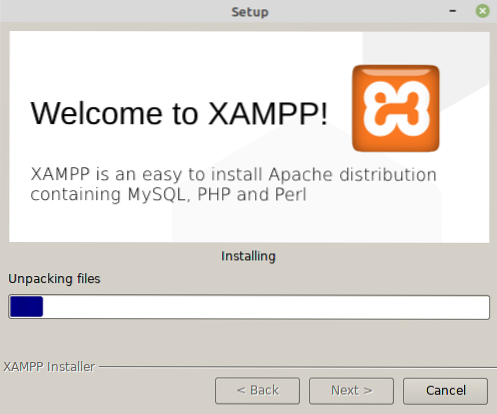
Наконец, когда установка будет завершена, вы должны будете нажать кнопку «Готово», как показано на изображении, показанном ниже:
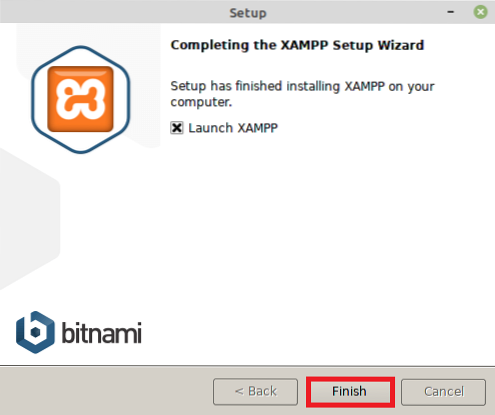
Шаг № 5: Проверка установки XAMPP в Linux:
Если XAMPP был успешно установлен в вашей системе Linux, то после нажатия кнопки «Готово» в вашей системе появится следующий экран, подтверждающий установку:

Метод удаления XAMPP в Linux:
Однако в любой момент, если вы чувствуете, что вам больше не нужен XAMPP в вашей системе Linux, вы всегда можете удалить его. Во-первых, вам нужно будет перейти в каталог, в котором установлен XAMPP, выполнив команду, указанную ниже:
cd / opt / lampp
После перехода в этот каталог удалите XAMPP, выполнив следующую команду:
судо ./ удалить

Ваш терминал предложит вам диалоговое окно подтверждения, в котором вы должны нажать кнопку «Да», как показано на изображении, показанном ниже:
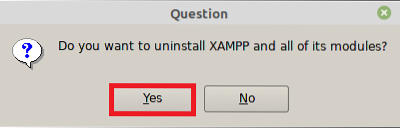
Когда процесс удаления завершится, вам нужно будет нажать кнопку «ОК».
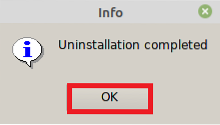
Наконец, вы также можете удалить каталог, в котором был установлен XAMPP, выполнив следующую команду:
sudo rm -r / opt / lampp
Это приведет к удалению всех следов XAMPP из вашей системы Linux.
Заключение:
В этой статье мы объяснили вам метод установки XAMPP на Linux Mint 20. Описанные выше шаги были продемонстрированы на Linux Mint 20, но их также можно выполнить, как и в Debian 10. Кроме того, мы также поделились с вами методом удаления этого веб-сервера, когда вы захотите.
В моем следующем посте я продолжу размещать небольшое приложение на этом веб-сервере.
 Phenquestions
Phenquestions


